Chuyển văn bản có dấu sang không dấu bằng Unikey
Hầu hết các bạn đều sử dụng phần mềm Unikey để gõ Tiếng Việt cho máy tính của mình, nhưng chắc rất ít bạn tìm hiểu các tính năng được tích hợp trong Unikey.

Với nhu cầu và mục đích riêng của mỗi bạn mà nhiều bạn có nhu cầu chuyển đổi băn bản có dấu sang văn bản không có dấu. Nếu nhập lại toàn bộ văn bản có dấu thành văn bản không dấu thì sẽ mất rất nhiều thời gian và công sức với những văn bản có rất nhiều trang.
Các bạn có thể chuyển đổi văn bản có dấu sang văn bản không dấu bằng tính năng có sẵn của Unikey với các bước dưới đây:
Bước 1: Cần sử dụng phần mềm gõ tiếng Việt Unikey, nếu máy tính của bạn chưa có Unikey các bạn cần tải về và cài đặt vào hệ thống.
Bước 2: Mở văn bản cần chuyển sang không dấu bôi đen đoạn cần chuyển (nếu là cả văn bản các bạn nhấn phím Ctrl + A).
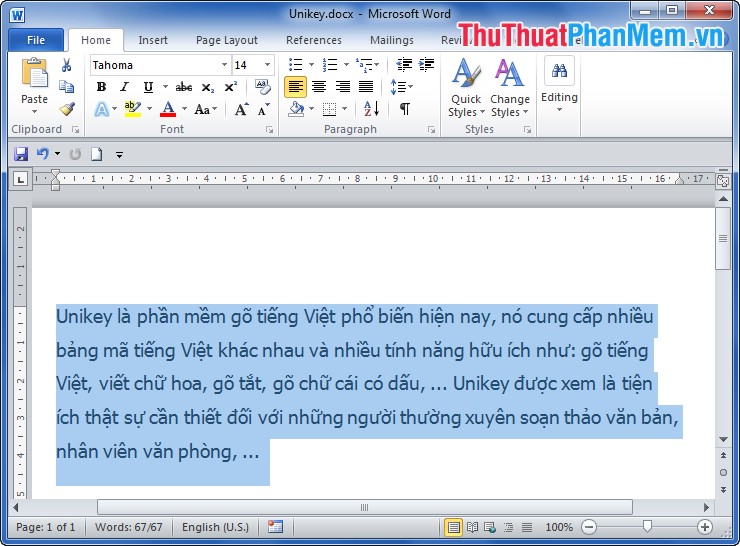
Sau đó nhấn tổ hợp phím Ctrl + C, hoặc nhấn chuột phải và chọn Copy để copy đoạn văn bản (văn bản) cần chuyển.
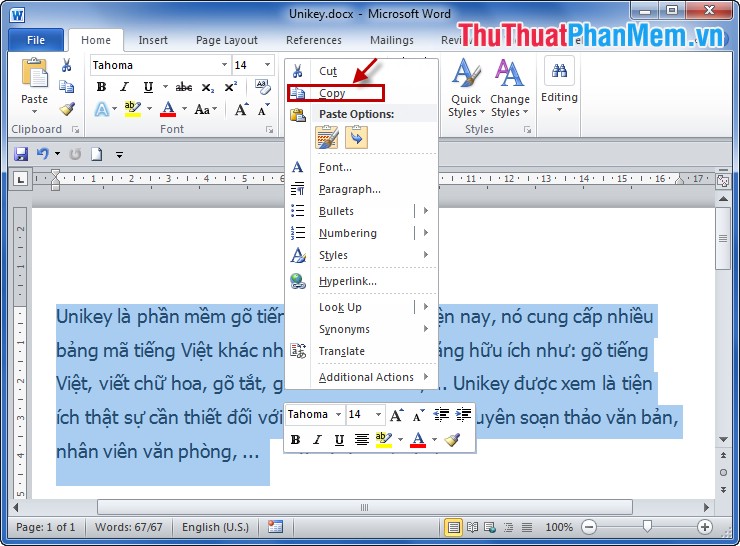
Bước 3: Mở Unikey sau đó các bạn nhấn chuột phải vào icon Unikey dưới khay hệ thống và chọn Công cụ…[CS +F6] (hoặc nhấn tổ hợp phím Ctrl + Shift + F6).
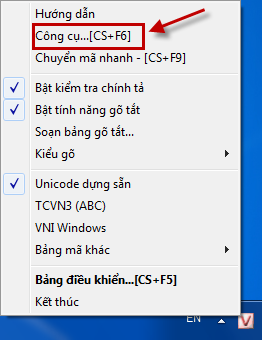
Bước 4: Xuất hiện Unikey Toolkit, mặc định trong phần Bảng mã là Nguồn: Unicode, Đích: TCVN3(ABC). Nếu khác thì các bạn cần chọn Nguồn: Unicode, Đích: TCVN3(ABC) và chọn Đảo bảng mã. Trong phần Lựa chọn các bạn tích chọn vào ô vuông trước Loại bỏ dấu sau đó nhấn chọn Chuyển mã.
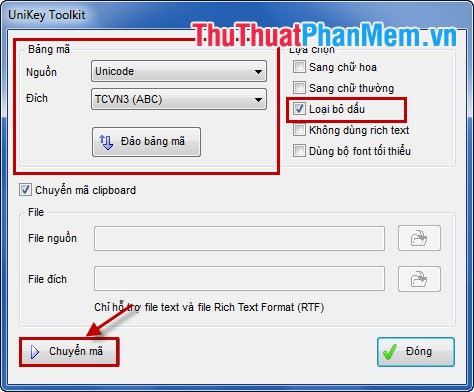
Sau khi chuyển mã thành công sẽ hiển thị thông báo kết quả Successfully converted RTF clipboard, các bạn chọn OK.
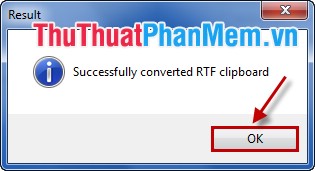
Bước 5: Mở tài liệu Word mới và nhấn Ctrl + V hoặc chuột phải chọn Paste.
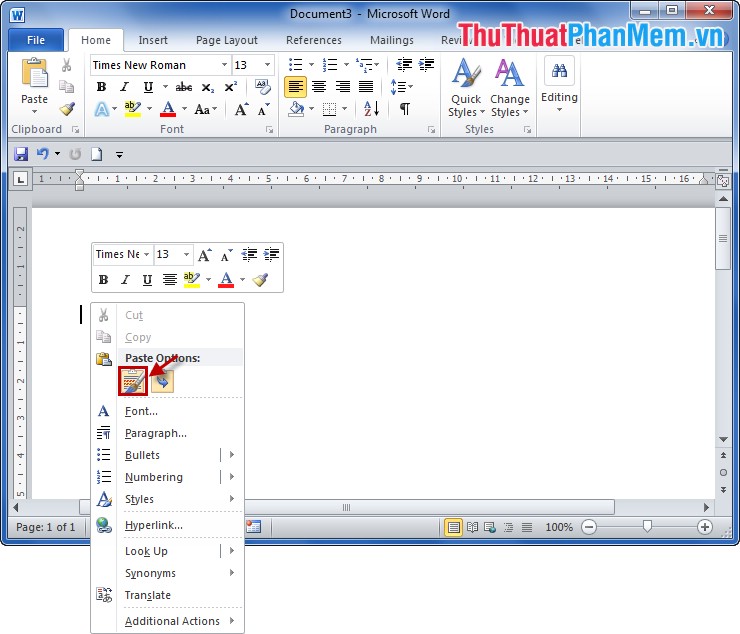
Kết quả sau khi chuyển từ văn bản có dấu sang không dấu như sau:
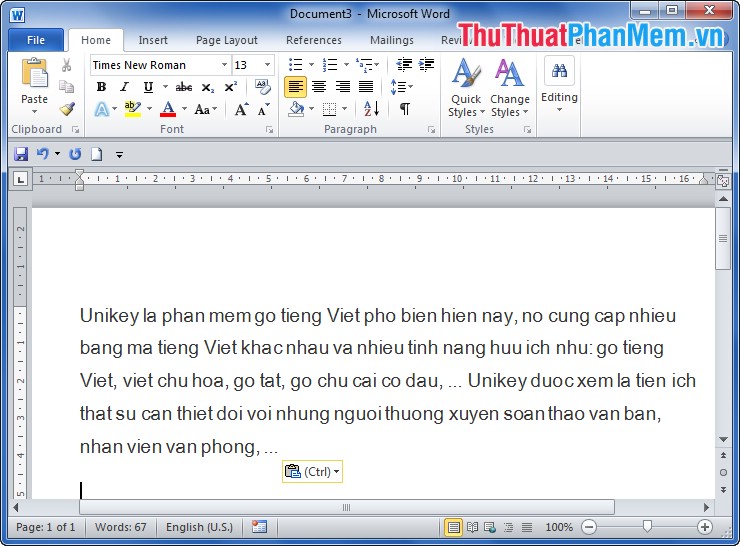
Với cách chuyển đổi trên, các bạn sẽ có thể chuyển đổi văn bản có dấu sang văn bản không dấu một cách nhanh chóng và dễ dàng. Chúc các bạn thành công!





























